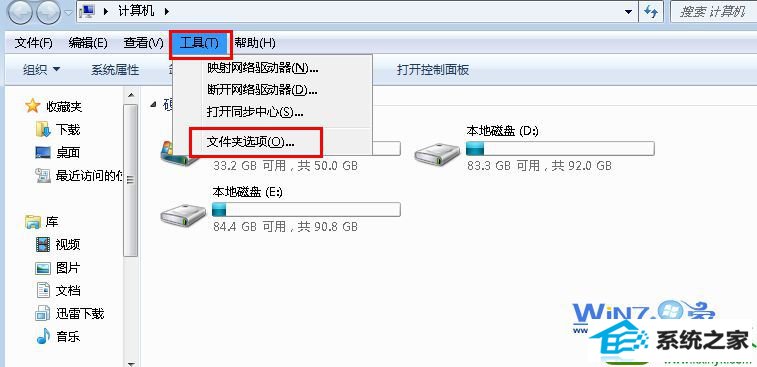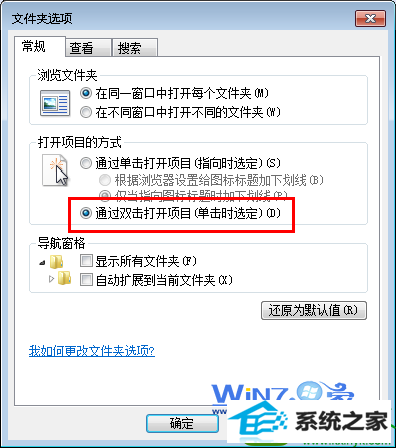win10系统鼠标左键单击变双击的教程
发布时间:2019-07-27 08:28 作者:win10 64位系统 来源:http://www.win10jihuo.com
今天和大家分享一下win10系统鼠标左键单击变双击问题的解决方法,在使用win10系统的过程中经常不知道如何去解决win10系统鼠标左键单击变双击的问题,有什么好的办法去解决win10系统鼠标左键单击变双击呢?小编教你只需要1、首先双击电脑桌面上的计算机图标进入计算机界面,然后选择点击菜单栏上的“工具-文件夹”选项; 2、然后在弹出来的文件选项界面中的“常规”选项卡下,选择打开 项目的方式栏中的“通过双击打开项目”,点击确定按钮退出即可。就可以了;下面就是我给大家分享关于win10系统鼠标左键单击变双击的详细步骤::
1、首先双击电脑桌面上的计算机图标进入计算机界面,然后选择点击菜单栏上的“工具-文件夹”选项;
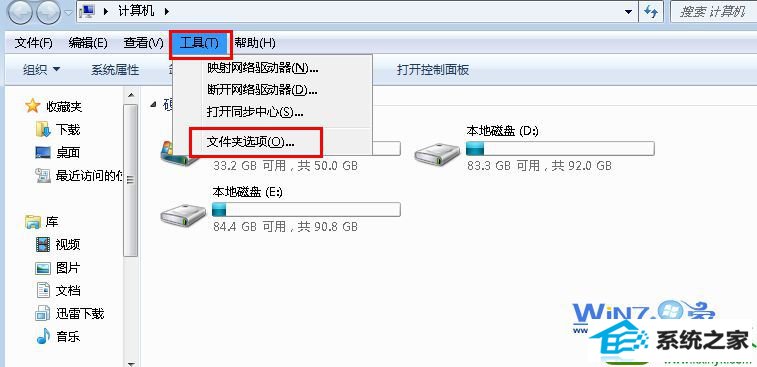
2、然后在弹出来的文件选项界面中的“常规”选项卡下,选择打开 项目的方式栏中的“通过双击打开项目”,点击确定按钮退出即可。
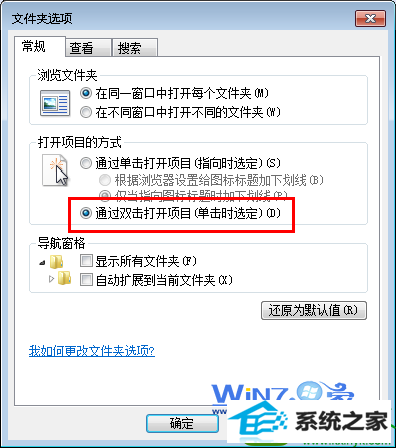
3、如果不是鼠标本身的问题的话,这个方法就可以解决鼠标单击变双击的问题了。
上面为大家介绍的就是windows7中鼠标左键单击变双击怎么办的操作步骤了,如果你也遇到过这样的问题的话就赶紧试试上面的方法吧,希望可以帮助你们解决问题哦,更多精彩内容欢迎访问。